Edge浏览器设置自动个人资料切换后显示通知的方法
时间:2024-02-29 15:02:21作者:极光下载站人气:7
很多小伙伴之所以喜欢使用edge浏览器,就是因为在Edge浏览器中,我们可以根据自己的喜好对浏览器进行各种个性化设置。有的小伙伴在使用Edge浏览器的过程中想要设置在自动个人资料切换后显示通知,但又不知道该在哪里找到该设置。其实很简单,我们只需要在个人资料设置页面中找到“用户配置偏好设置”选项,点击打开该选项,最后在用户配置偏好设置页面中打开“在自动个人资料切换后显示通知”选项的开关按钮即可。有的小伙伴可能不清楚具体的操作方法,接下来小编就来和大家分享一下Edge浏览器设置自动个人资料切换后显示通知的方法。
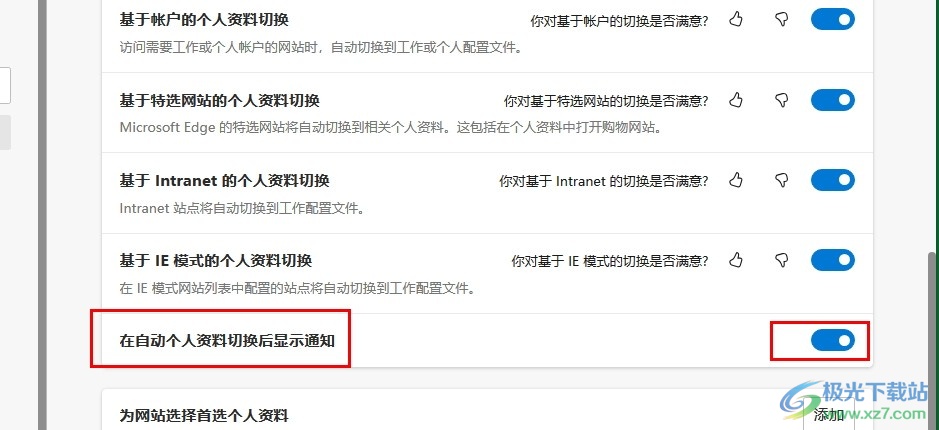
方法步骤
1、第一步,我们点击打开电脑中的Edge浏览器之后,再在浏览器页面右上角点击打开“...”图标
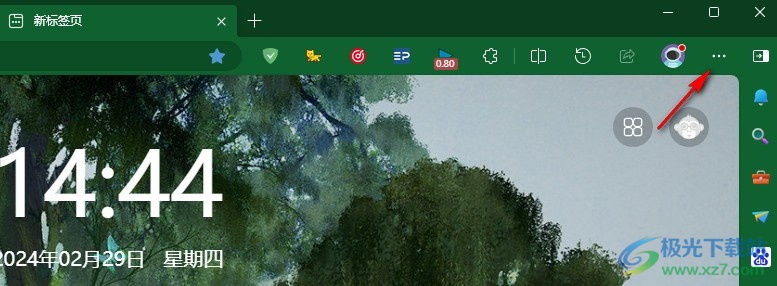
2、第二步,在“...”的菜单列表中,我们点击打开“设置”选项,进入Edge浏览器的设置页面
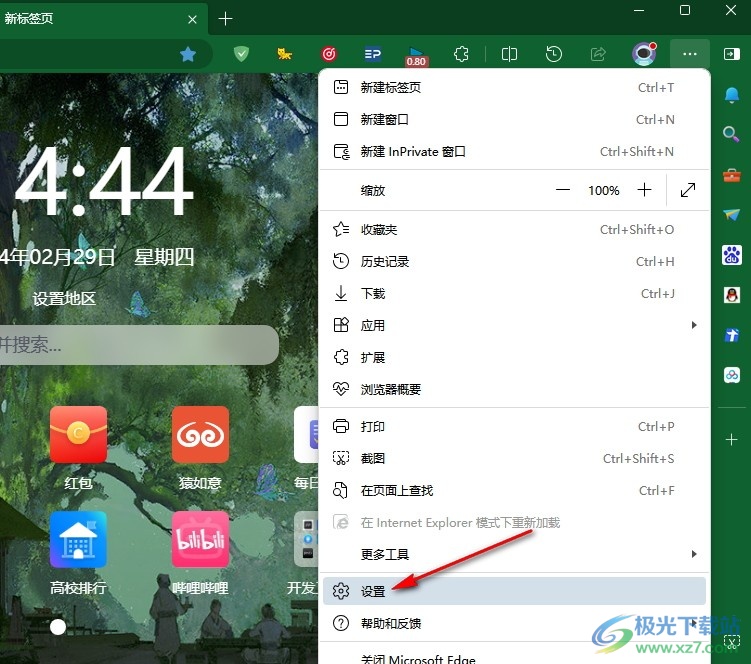
3、第三步,进入Edge浏览器的设置页面之后,我们在该页面中点击打开个人资料选项,再在个人资料页面中打开“用户配置偏好设置”选项
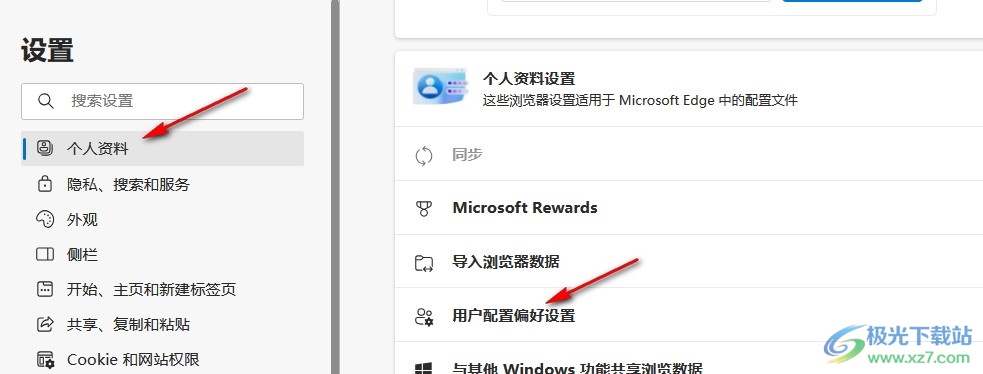
4、第四步,进入“用户配置偏好设置”页面之后,我们鼠标下划找到“在自动个人资料切换后显示通知”选项
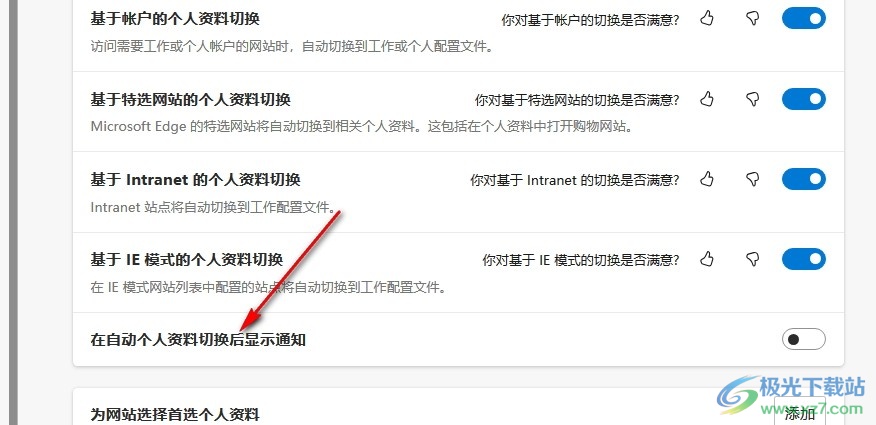
5、第五步,最后我们点击打开“在自动个人资料切换后显示通知”选项右侧的开关按钮即可
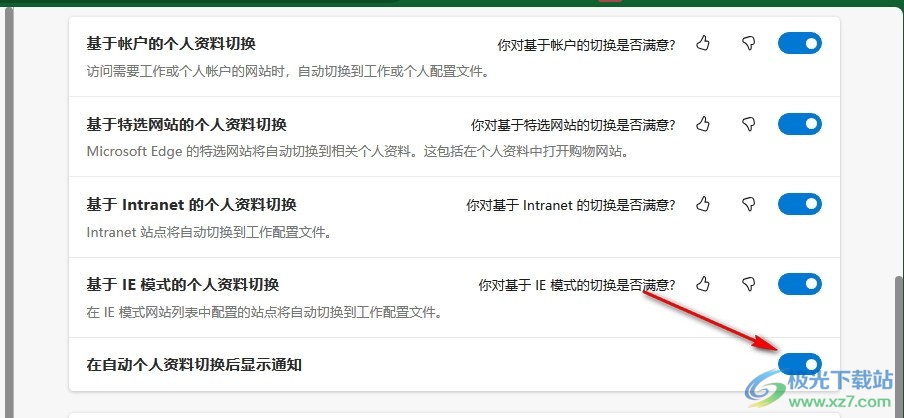
以上就是小编整理总结出的关于Edge浏览器设置自动个人资料切换后显示通知的方法,我们在Edge浏览器的个人资料页面中打开“用户配置偏好设置”选项,再在用户配置偏好设置页面中将“在自动个人资料切换后显示通知”的开关按钮点击打开即可,感兴趣的小伙伴快去试试吧。

大小:324 MB版本:v127.0.2651.86环境:WinAll
- 进入下载
相关推荐
相关下载
热门阅览
- 1百度网盘分享密码暴力破解方法,怎么破解百度网盘加密链接
- 2keyshot6破解安装步骤-keyshot6破解安装教程
- 3apktool手机版使用教程-apktool使用方法
- 4mac版steam怎么设置中文 steam mac版设置中文教程
- 5抖音推荐怎么设置页面?抖音推荐界面重新设置教程
- 6电脑怎么开启VT 如何开启VT的详细教程!
- 7掌上英雄联盟怎么注销账号?掌上英雄联盟怎么退出登录
- 8rar文件怎么打开?如何打开rar格式文件
- 9掌上wegame怎么查别人战绩?掌上wegame怎么看别人英雄联盟战绩
- 10qq邮箱格式怎么写?qq邮箱格式是什么样的以及注册英文邮箱的方法
- 11怎么安装会声会影x7?会声会影x7安装教程
- 12Word文档中轻松实现两行对齐?word文档两行文字怎么对齐?
网友评论